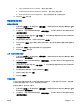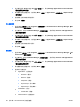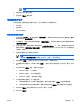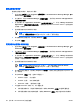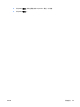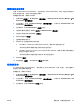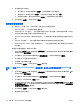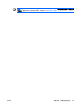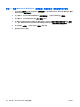ProtectTools (select models only)-Windows Vista
注意 您必须先验证您的标识才能查看密码。
6.
按照屏幕上的说明进行操作。
7.
单击 OK(确定)保存更改。
使用应用程序保护
您可以使用此功能配置对应用程序的访问。您可以根据以下标准限制访问:
●
用户类别
●
使用时间
●
用户非活动状态
限制对应用程序的访问
1.
选择 Start(开始)> All Programs(所有程序)> HP ProtectTools Security Manager(HP
ProtectTools 安全管理器)。
2.
在左窗格中,单击 Credential Manager(凭证管理器),然后单击 Services and Applications
(服务和应用程序)。
3.
在右窗格中的 Application Protection (应用程序保护)下,单击 Manage Protected
Applications(管理受保护的应用程序)。随即打开 Application Protection Service(应用程序保
护服务)对话框。
4.
选择您要管理其访问权限的用户类别。
注意 如果用户类别不是 Everyone(所有人),您可能需要选择 Override default
settings(覆盖默认设置)来覆盖 Everyone(所有人)类别的设置。
5.
单击 Add(添加)。随即打开 Add a Program Wizard(添加程序向导)。
6.
单击要保护的应用程序,然后单击 OK(确定)。随即打开该应用程序的 Properties(属性)对话
框。
7.
单击 General(常规)标签。选择以下设置之一:
●
Disabled(禁用)(无法使用)
●
Enabled(启用)(可以无限制使用)
●
Restricted(限制)(使用取决于设置)
8.
当您选择限制性使用时,以下设置可用:
a.
如果您要根据时间、某天或日期限制使用,请单击 Schedule(日程)标签并配置设置。
b.
如果您要根据非活动状态限制使用,请单击 Advanced(高级)标签并选择非活动的期限。
9.
单击 OK(确定)关闭应用程序的 Properties(属性)对话框。
10.
单击 OK(确定)。
ZHCN
常规任务
57